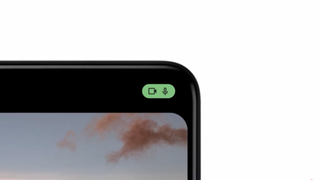Google'ın en yeni mobil işletim sisteminin resmi olarak yayınlanmasını beklemeden Android 12 Privacy Dashboard'u nasıl alacağınızı öğrenmek ister misiniz? Yeni Android 12 Privacy Dashboard özelliği, şu anda Android telefonu olan herkes tarafından kullanılabilir, ancak ironik bir şekilde, bunu denemek için cihazınızın güvenliğinden ödün vermeniz gerekebilir.
Google Play Store'da bu özelliği kullanmanıza izin veren ücretsiz bir uygulama vardır; son 24 saat içinde hangi izinlerin hangi uygulamalarda kullanıldığını size gösterir ve gerekirse bunları değiştirmenize olanak tanır. Bunu yapmak için uygulamaya, uygulama etkinliğinizi kontrol etmesi için gerekli izinleri vermeniz gerekir. Bu, geliştiricinin niyetine bir güven eylemi gerektirir, ancak bu yazının yazıldığı tarih itibariyle, bu uygulama tamamen meşru görünmektedir.
- Şu anda mevcut olan en ucuz telefonlar
- Android'de uygulamalar nasıl gizlenir?
- Android 12'de kayan ekran görüntüsü nasıl alınır?
- Android 12'de gelişmiş otomatik döndürme nasıl kullanılır?
Bununla birlikte, resmi bir aracı taklit eden bir üçüncü taraf uygulamasını yüklemek konusunda rahatsanız, Android 12 beta sürümünü indirmeye gerek kalmadan Google'ın Gizlilik Kontrol Panelini nasıl alacağınız aşağıda açıklanmıştır .
Android 12 Gizlilik Panosu nasıl edinilir: Uygulamanın kurulumu
Android telefonunuz güncel olduğu ve Android 7 veya sonraki bir sürümü çalıştırdığı sürece, bu adımları sorunsuz bir şekilde uygulayabilirsiniz. Bu gösteri için bir Xiaomi Mi 11 Ultra kullandık , bu nedenle farklı bir telefon kullanıyorsanız ayar menüleriniz biraz farklı olabilir.
1. Google Play Store uygulamasında Rushikesh Kamewar tarafından geliştirilen " Privacy Dashboard (opens in new tab) " öğesini bulun. Diğer Android uygulamalarında yaptığınız gibi kurun .
Mağaza sayfasında belirtilen uygulama içi satın alımların ne olduğunu merak ediyorsanız, uygulamanın geliştirilmesine birkaç dolar katkıda bulunmak istiyorsanız, bunun nedeni Kamewar'ın uygulamada bir bağış düğmesi olmasıdır.
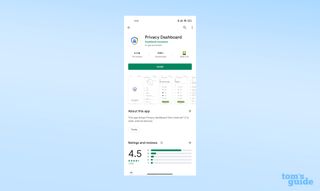
2. Privacy Dashboard uygulamasını açın ve Autostart'a izin verin . Bu, uygulamanın telefonunuz açıkken çalışmasına izin verecek ve izin etkinliğinizi tam olarak izlemesine izin verecektir.
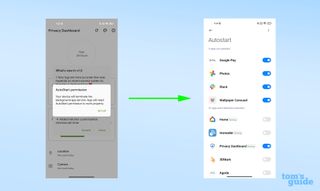
3. Şimdi Privacy Dashboard konum izni verin . Bu, uygulamanın konumunuzu kendi başına okumasına izin vermek için değil , başka hangi uygulamaların bu bilgilere eriştiğini kontrol etmek içindir.
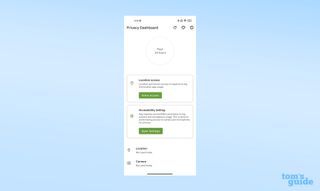
4. Son olarak, uygulamaya Erişilebilirlik izni verin . Aşağıdaki gibi bir ekranla karşılaşırsanız paniğe kapılmayın.
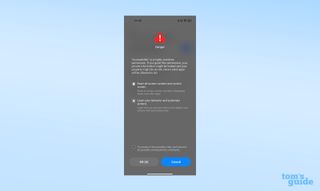
Erişilebilirlik üst düzey bir izin olduğundan, bazı telefon üreticileri, erişime izin vermeden önce sizi uyarmayı uygun görür. Bu nasıl yapılır amacıyla, bu izni vereceğiz, ancak bu adımdan rahatsızsanız, şimdi geri adım atıp uygulamayı kaldırmanızda yanlış bir şey yok.
5. Az önce erişilebilirlik izni verdiyseniz, Privacy Dashboard uygulaması artık tamamen çalışır durumdadır. Uygulama etkinliğini yenilemek, uygulamanın tasarımını değiştirmek veya ayarlarınızı düzenlemek için sağ üst köşedeki düğmeleri kullanın .
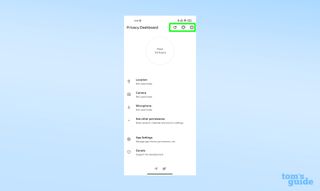
Android 12 Gizlilik Panosu nasıl edinilir: Uygulamayı kullanma
Uygulama artık yüklendiğinde ve telefonunuzun işlemlerine gerekli erişim sağlandığında, size her uygulamanın kullandığı izinler hakkında fikir verebilir. Örneğin, test cihazımızda kamera uygulamasını açtığımızda, sağ üst köşedeki yeşil simgelerle gösterildiği gibi, telefonun yalnızca kameralarına değil, konumuna da erişebildiğini ortaya koyuyor.
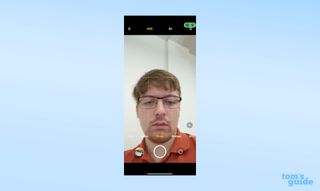
Kısa bir süre sonra uygulamaya geri döndüğümüzde, uygulamanın merkezi halkasının artık hangi izinlerin ne ölçüde kullanıldığını göstermek için dolduğunu görebiliriz.
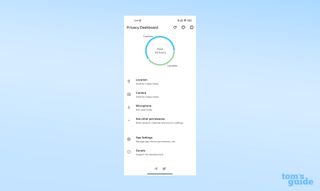
Android telefonunuzun ayarlarına ve özelliklerine daha derinlemesine dalmak ister misiniz? Android pil sağlığının nasıl kontrol edileceğine dair kılavuzumuza bir göz atmalı veya Android uygulamalarını bir SD Karta nasıl taşıyacağınızı öğrenmelisiniz .
Alternatif olarak, Android 12'nin özelliklerinin bu tadı sizi daha fazlasını istemeye bıraktıysa, Android 12 beta'yı hemen şimdi nasıl yükleyeceğiniz aşağıda açıklanmıştır .